Microsoft Outlook chráni vašu bezpečnosť filtrovaním e-mailových správ a odosielaním nevyžiadaných e-mailov do priečinka Nevyžiadaná pošta, ktorý sa neskôr odstráni a chráni pred phishingom a škodlivými súbormi skrytými v prílohách e-mailov. Môžete nastaviť heslá pre e-mailové správy, ktoré nechcete, aby ostatní videli. Niekedy možno budete chcieť nájdite cestu k priečinku vášho e-mailu ale neviem ako. V tomto návode vám to ukážeme ako zobraziť priečinok e-mailu v programe Outlook .
Nemôžem vytvoriť nový priečinok Windows 10

Ako zistiť, ktorý priečinok je e-mail v programe Outlook
Ak chcete zistiť, ktorý priečinok je e-mail v programe Outlook, postupujte podľa týchto krokov:
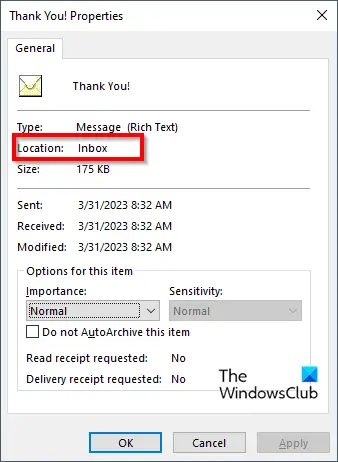
nastavenie súborov stránky Page 10
- Spustiť Outlook .
- Vyberte správu a stlačte Alt + Enter kľúčom otvorte okno Vlastnosti.
- The Vlastnosti pole zobrazí informácie o správe, ako je názov, typ, umiestnenie, veľkosť a ďalšie.
- Budete tak môcť vidieť, v ktorom priečinku sa e-mail nachádza.
Nájdite cestu k priečinku e-mailových správ v programe Outlook
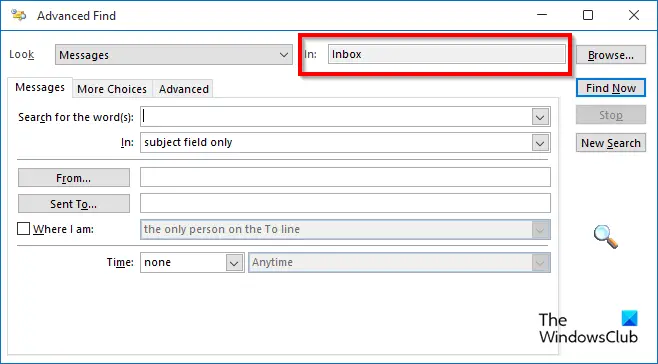
Máte na to iný spôsob.
- Vyberte správu a potom stlačte tlačidlo Ctrl + Shift + F kľúče.
- An Rozšírené vyhľadávanie otvorí sa dialógové okno.
- Pole Pozrieť sa do zobrazí cestu k priečinku.
Dúfame, že ste pochopili, ako nájsť cestu k priečinku e-mailových správ v programe Outlook
nízka úroveň programovacieho jazyka
Aký je súbor cesty k priečinku?
Cesta je reťazec znakov na identifikáciu miesta, kde je uložený súbor alebo priečinok v adresárovej štruktúre. Cesty sú uložené hierarchicky, pričom komponenty sú oddelené oddeľovacím znakom.
ČÍTAŤ : Ako vložiť vodorovnú čiaru do e-mailových správ programu Outlook
Ako zmením cestu k priečinku v programe Outlook?
Ak chcete zmeniť cestu k priečinku presunutím z jeho umiestnenia. Na presun priečinka z jeho umiestnenia môžete použiť dva spôsoby:
- Kliknite na priečinok a presuňte ho na nové miesto v poštovej schránke.
- Kliknite pravým tlačidlom myši na priečinok a v kontextovej ponuke vyberte položku Presunúť priečinok. Otvorí sa dialógové okno. Vyberte nové umiestnenie priečinka.
ČÍTAŤ : Nastavte, aby Outlook automaticky sťahoval obrázky v e-mailových správach.











![Valorant Discord havaruje s chybou 404 [Opravené]](https://prankmike.com/img/discord/2C/valorant-discord-crashing-with-404-error-fix-1.jpg)



